Samsung S5380 Wave Y White: Развлечения
Развлечения: Samsung S5380 Wave Y White
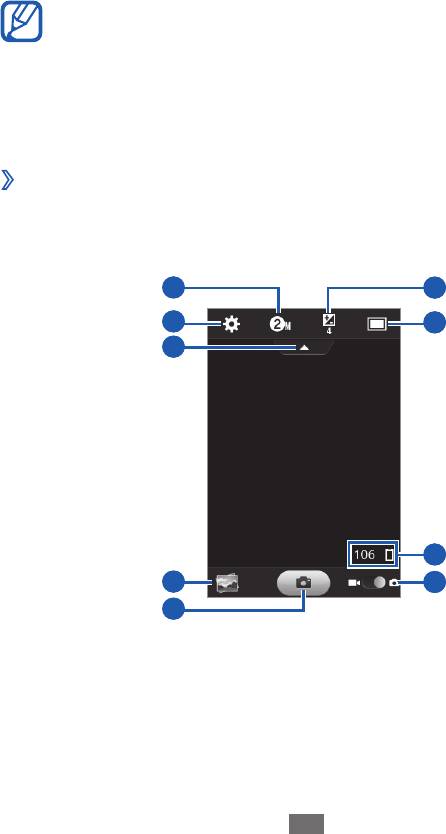
Развлечения
Камера
В этом разделе описаны основные возможности создания и
просмотра снимков и видеозаписей. С помощью камеры можно
делать снимки разрешением до 1600 x 1200 пикселов (2 Мпикс)
и видеозаписи разрешением до 320 x 240 пикселов. Снимки
сохраняются в формате JPG, видеозаписи — в формате MP4.
●
Если устройство не используется в течение
определенного времени, камера автоматически
выключается.
●
Объем внутренней памяти зависит от режима и условий
съемки.
›
Фотосъемка
1
В режиме меню выберите пункт Камера.
2
Наведите камеру на объект съемки и настройте изображение.
1
6
2
7
3
8
4
9
5
Развлечения
51
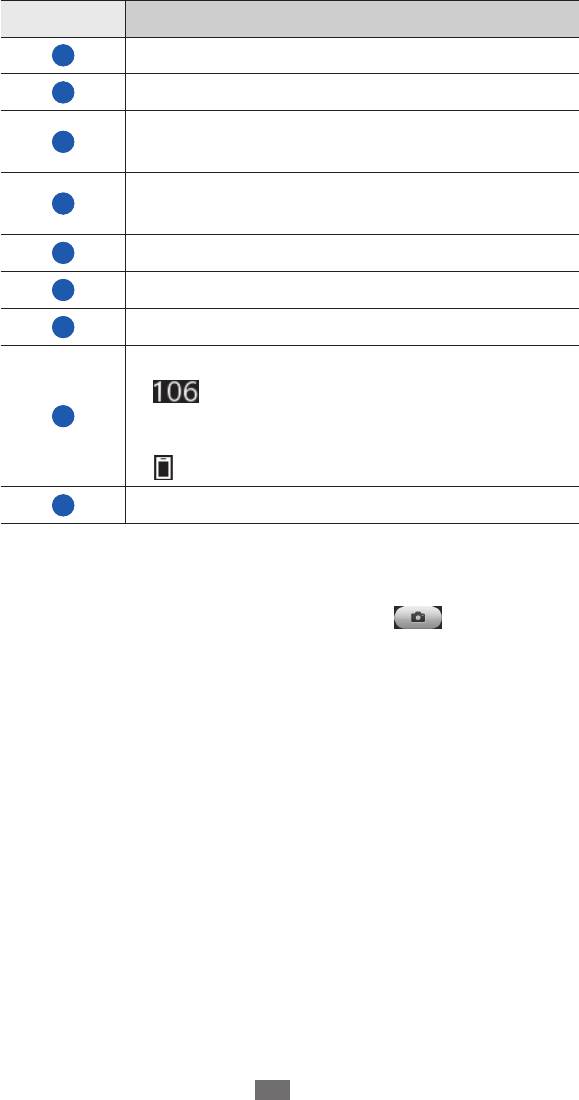
Развлечения
52
Номер Описание
1
Изменение разрешения.
2
Изменение настроек камеры.
Отображение или скрытие значков
3
управления на видоискателе.
Просмотр только что сделанного снимка или
4
видеозаписи.
5
Выполнение снимка.
6
Настройка яркости.
7
Изменение режима съемки и сюжета.
Проверка состояния и настроек камеры.
●
: количество снимков, которые можно
8
сохранить (в зависимости от свободного
места в памяти)
●
: память для сохранения по умолчанию
9
Переключение в режим видеозаписи.
3
Нажимайте клавишу громкости для увеличения или
уменьшения масштаба.
4
Для выполнения снимка коснитесь значка
.
Снимок будет сохранен автоматически.
Чтобы просмотреть сделанные снимки, коснитесь значка
средства просмотра изображений.
●
Прокрутите экран вправо или влево, чтобы просмотреть другие
снимки.
●
Чтобы отправить снимок другим пользователям, выберите
пункт Отправить.
●
Чтобы удалить снимок, выберите пункт
Удалить
→
Да.
●
Чтобы установить снимок в качестве фонового рисунка или
изображения для абонента, выберите пункт Установить как.
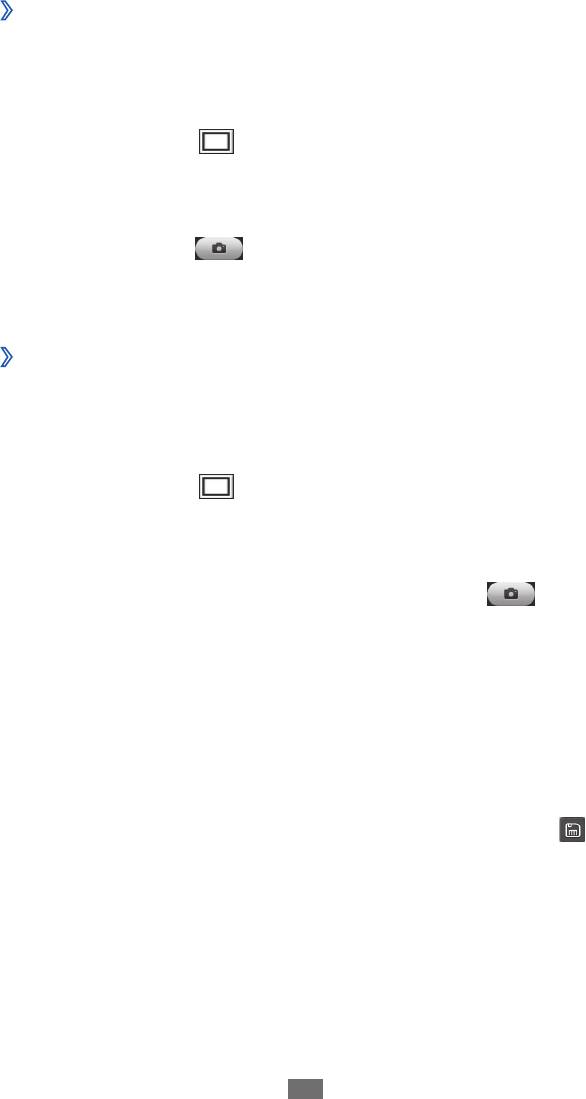
Развлечения
53
›
Фотосъемка в режиме распознавания улыбки
Камера способна распознавать лица людей в кадре и
автоматически делать снимок, когда они улыбаются.
1
В режиме меню выберите пункт
Камера.
2
Коснитесь значка
→
Распознавание у...
3
При необходимости измените параметры.
4
Наведите объектив камеры на объект.
5
Выберите значок
.
Устройство обнаружит лица в кадре и распознает их улыбки.
Когда человек улыбнется, снимок будет сделан автоматически.
›
Панорамная съемка
В режиме панорамной съемки можно делать широкоформатные
снимки. Этот режим лучше всего подходит для съемки пейзажей.
1
В режиме меню выберите пункт
Камера.
2
Коснитесь значка
→
Панорама.
3
Выберите направление.
4
При необходимости измените параметры.
5
Чтобы сделать первый снимок, коснитесь значка
.
6
Медленно перемещайте устройство в выбранном
направлении и соединяйте края зеленой рамки с
видоискателем.
Когда зеленая рамка будет выровнена в видоискателе, камера
автоматически сделает следующий снимок.
7
Для добавления еще одного снимка к панораме повторите
шаг 6.
8
Чтобы сохранить панорамный снимок, коснитесь значка
.
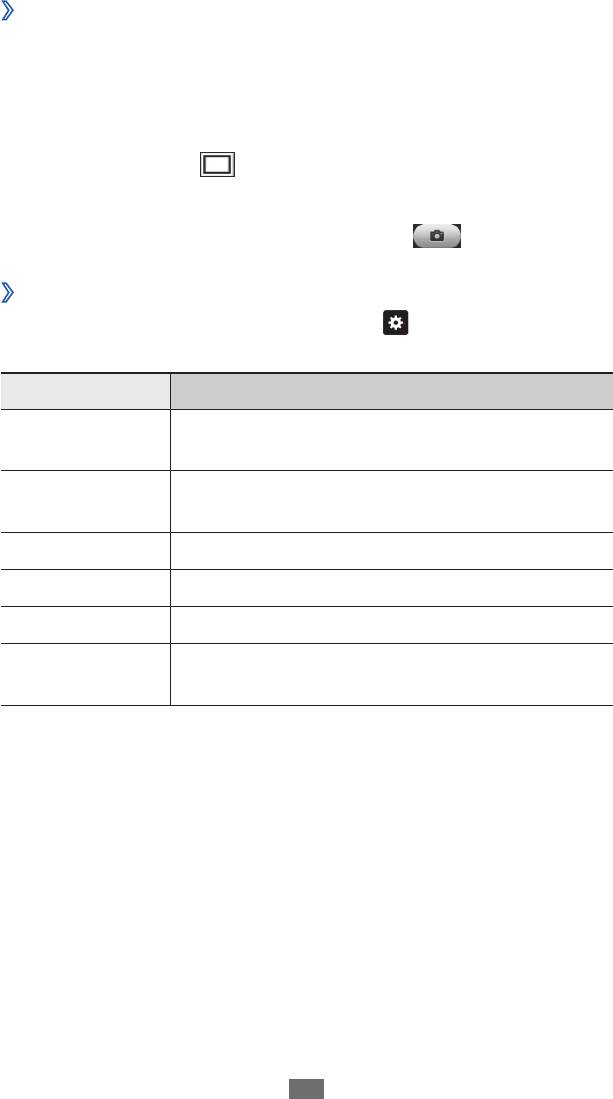
Развлечения
54
›
Фотосъемка в ночном режиме
Камера оснащена режимом ночной съемки с
предустановленными параметрами. Выберите ночной режим
съемки с увеличенной экспозицией.
1
В режиме меню выберите пункт
Камера.
2
Коснитесь значка
→
Ночь.
3
При необходимости измените параметры.
4
Чтобы сделать снимок, коснитесь значка
.
›
Настройка параметров камеры
Перед началом съемки коснитесь значка , чтобы перейти к
следующим параметрам.
Параметр Описание
Установка временной задержки перед
Таймер
выполнением снимка.
Изменение цветового баланса в соответствии
Баланс белого
с условиями освещения.
Эффекты Применение специальных эффектов.
Экспозамер Выбор типа экспозамера.
Сетка Отображение сетки на экране просмотра.
Просмотр снимка сразу после его
Просмотр
выполнения.
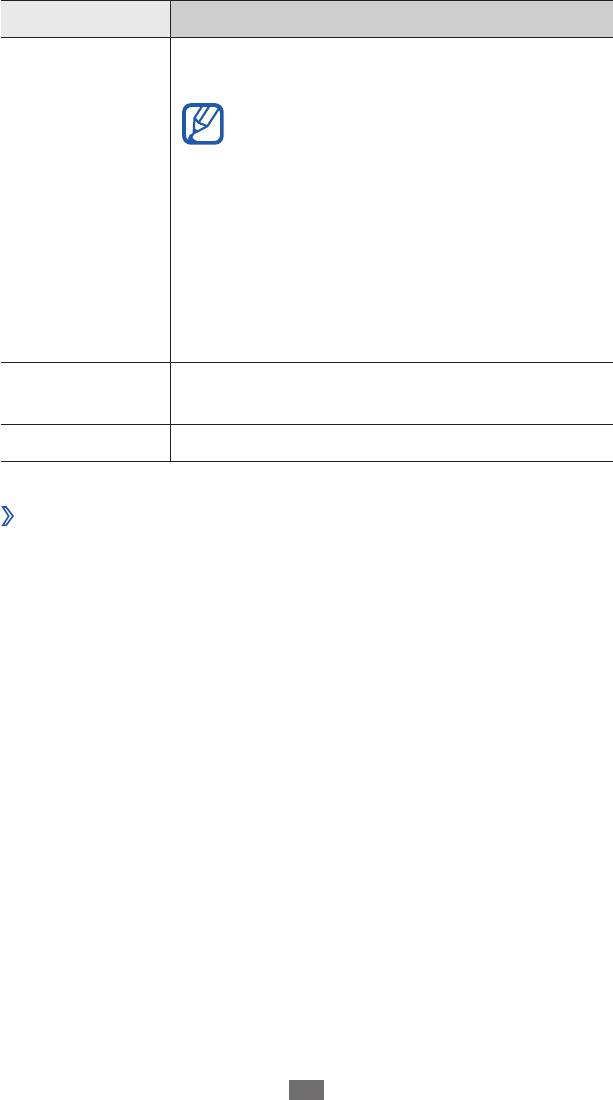
Развлечения
55
Параметр Описание
Добавление к снимкам сведений о
координатах.
●
При плохих метеоусловиях, а также
в местах, где на пути GPS-сигнала
могут возникнуть препятствия
(пространства между зданиями,
GPS
низменности), качество связи может
снижаться.
●
На фотографиях, загружаемых в
Интернет, могут остаться сведения о
ваших координатах. Чтобы избежать
этого, отключите теги GPS.
Выбор области памяти для хранения новых
Память
снимков.
Сброс настроек Сброс параметров меню и съемки.
›
Видеосъемка
1
В режиме меню выберите пункт Камера.
2
Перетащите ползунок к значку видеокамеры, чтобы
переключиться в режим видеосъемки.
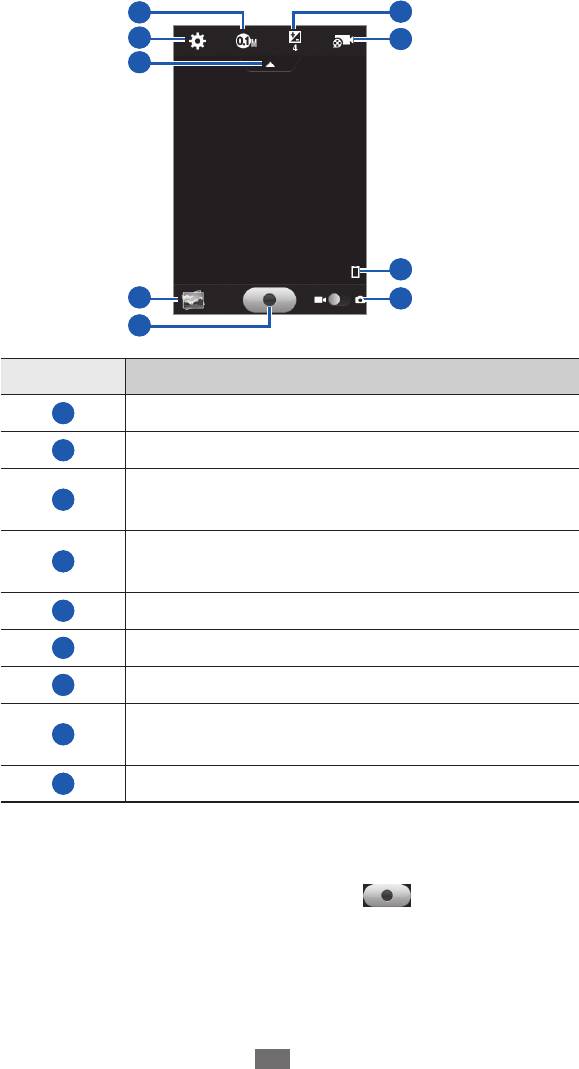
Развлечения
56
3
Наведите камеру на объект съемки и настройте изображение.
1
6
2
7
3
8
4
9
5
Номер Описание
1
Изменение разрешения.
2
Изменение настроек камеры.
Отображение или скрытие значков
3
управления на видоискателе.
Просмотр только что сделанного снимка или
4
видеозаписи.
5
Запись видео.
6
Настройка яркости.
7
Изменение режима записи.
Указание места хранения по умолчанию для
8
снимков.
9
Переключение в режим фотокамеры.
4
Нажимайте клавишу громкости для увеличения или
уменьшения масштаба.
5
Чтобы начать запись, коснитесь значка
.
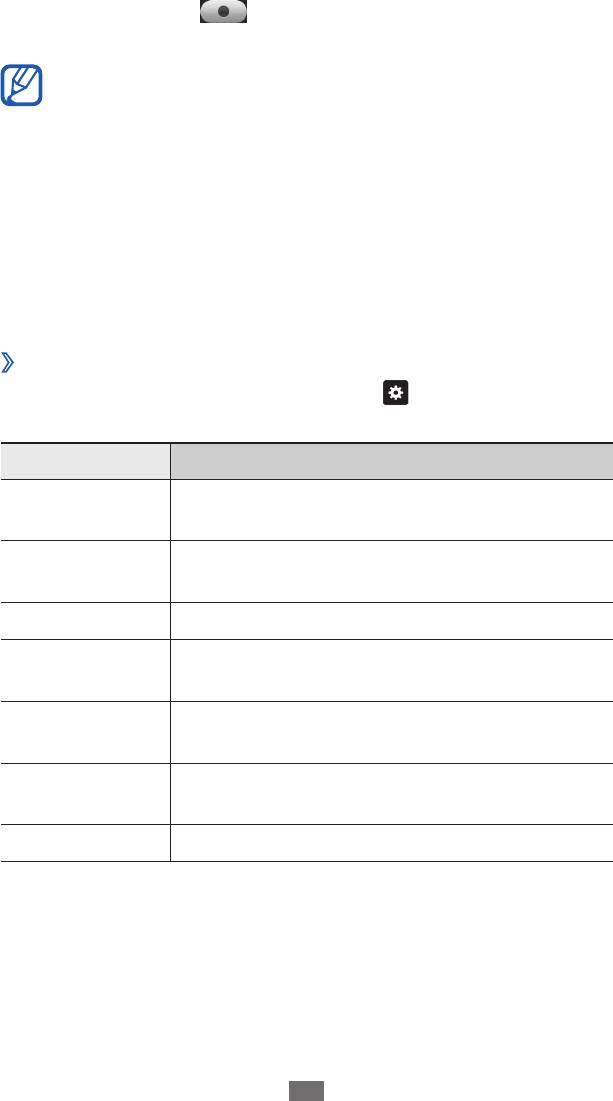
Развлечения
57
6
Коснитесь значка
, чтобы остановить запись.
Видеозапись будет сохранена автоматически.
При записи видео на карту памяти с низкой скоростью
передачи могут возникать сбои.
Чтобы просмотреть видео после съемки, коснитесь значка
средства просмотра видеозаписей.
●
Прокрутите экран вправо или влево, чтобы просмотреть другие
видеозаписи.
●
Чтобы отправить видеозапись другим пользователям, выберите
пункт Отправить.
●
Чтобы удалить видеозапись, выберите пункт
Удалить
→
Да.
›
Настройка параметров видеозаписи
Перед началом съемки коснитесь значка , чтобы перейти к
настройке следующих параметров.
Опции Описание
Установка временной задержки перед
Таймер
созданием видеозаписи.
Изменение цветового баланса в соответствии
Баланс белого
с условиями освещения.
Эффекты Применение специальных эффектов.
Отображение сетки на экране
Сетка
предварительного просмотра.
Отображение видеозаписи после ее
Просмотр
выполнения.
Выбор области памяти для хранения новых
Память
видеозаписей.
Сброс настроек Сброс параметров меню и записи.
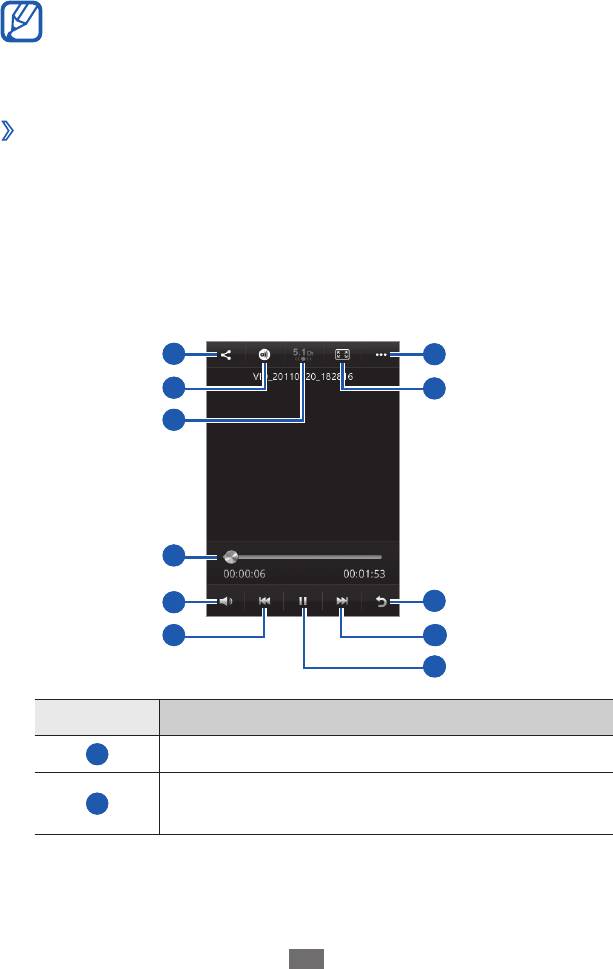
Развлечения
58
Видео
В этом разделе описано, как использовать видеоплеер для
просмотра видеозаписей. Видеоплеер поддерживает следующие
форматы файлов: MP4, 3GP, WMV.
●
Качество воспроизведения зависит от типа содержимого.
●
Файлы в некоторых кодировках могут воспроизводиться
некорректно.
›
Воспроизведение видео
1
В режиме меню выберите пункт
Видео.
2
Выберите папку
→
видеофайл.
Чтобы воспроизвести видео, записанное с помощью
устройства, выберите пункт Записано.
3
Для управления воспроизведением используются следующие
клавиши.
1
7
2
8
3
4
5
9
6
10
11
Номер Описание
1
Отправка видеозаписи другим пользователям.
Воспроизведение видеозаписи на других
2
устройствах.
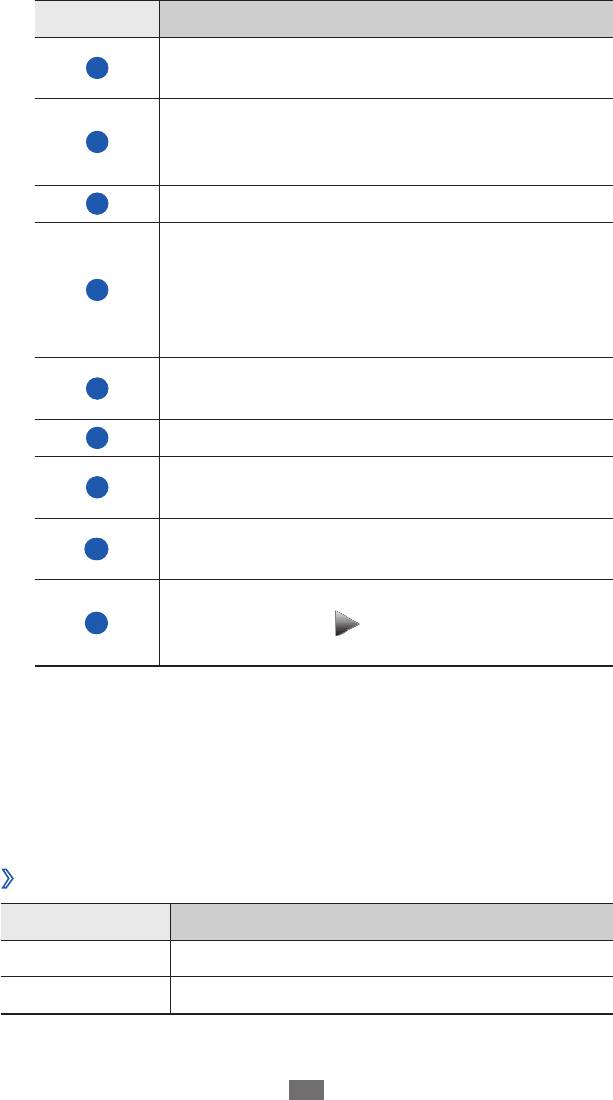
Развлечения
59
Номер Описание
Включение 5.1-канальной звуковой системы
3
при подключенной гарнитуре.
Переход к определенному месту в
4
файле путем перемещения ползунка или
прикосновения к нему.
5
Регулировка громкости звука.
Повторное воспроизведение; переход к
предыдущему файлу (нажмите в течение
6
трех секунд после начала воспроизведения);
переход назад в пределах файла (нажмите и
удерживайте).
Просмотр сведений о видеозаписи и
7
настройка параметров проигрывателя.
8
Изменение соотношения сторон экрана.
Остановка воспроизведения и возврат к
9
списку воспроизведения.
Переход к следующему файлу; переход вперед
10
в пределах файла (нажмите и удерживайте).
Приостановка воспроизведения;
11
коснитесь значка
, чтобы продолжить
воспроизведение.
Галерея
В этом разделе описано, как просматривать снимки и
видеозаписи, хранящиеся в памяти устройства или на карте
памяти.
›
Поддерживаемые форматы файлов
Тип Формат
Изображение BMP, JPG, GIF, PNG, TIF, WBMP
Видео WMV, MP4, 3GP
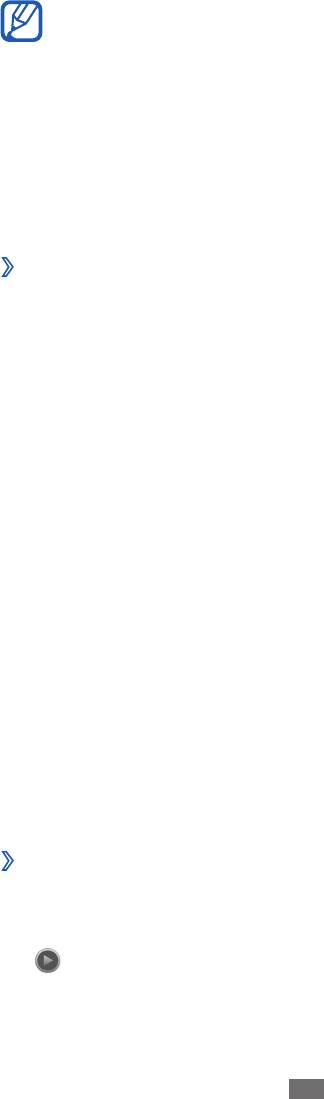
Развлечения
60
●
Поддержка некоторых форматов файлов зависит от
программного обеспечения устройства.
●
Если попытаться открыть файл, размер которого
превышает объем свободной памяти, может произойти
ошибка.
●
Качество воспроизведения зависит от типа содержимого.
●
Файлы в некоторых кодировках могут воспроизводиться
некорректно.
›
Просмотр снимков
1
В режиме меню выберите пункт Галерея.
2
Выберите папку
→
снимок для просмотра (без значка).
При просмотре снимка доступны следующие функции.
●
Прокрутите экран вправо или влево, чтобы просмотреть другие
снимки.
●
Чтобы увеличить масштаб, прикоснитесь к экрану двумя
пальцами и разведите их в стороны. Чтобы уменьшить масштаб,
прикоснитесь к экрану двумя пальцами и сведите их вместе.
●
Чтобы отправить снимок другим пользователям, выберите
пункт Отправить.
●
Чтобы удалить снимок, выберите пункт
Удалить.
●
Чтобы воспользоваться дополнительными возможностями
снимков, выберите пункт Опции и выполните одно из
следующих действий.
Установить как - : установка снимка в качестве обоев или
изображения для определенного абонента.
Повернуть - : поворот снимка.
Обрезать - : обрезка фрагмента снимка.
Сведения - : просмотр сведений о снимке.
›
Воспроизведение видео
1
В режиме меню выберите пункт Галерея.
2
Выберите папку
→
видеозапись для просмотра (со значком
).
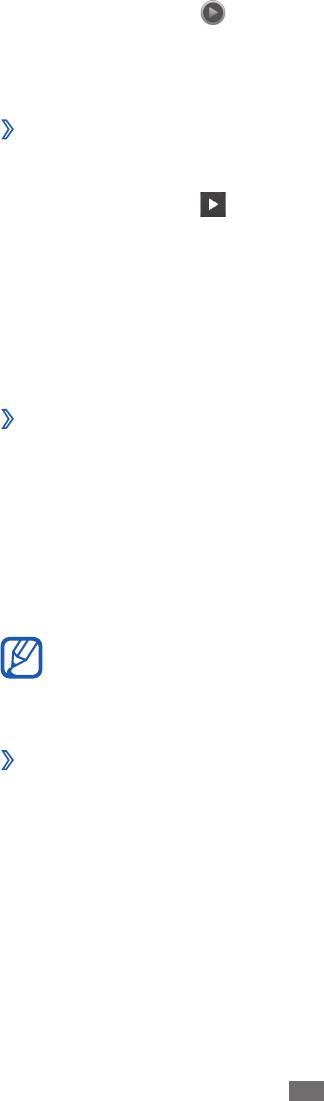
Развлечения
61
3
Коснитесь значка
, чтобы воспроизвести видеозапись.
4
Управляйте воспроизведением с помощью виртуальных
клавиш. ► с. 58.
›
Просмотр слайд-шоу
1
В режиме меню выберите пункт Галерея.
2
Коснитесь значка
.
Музыка
В этом разделе описаны возможности прослушивания музыки.
Музыкальный проигрыватель поддерживает следующие
форматы файлов: mp3, aac, wma, 3ga, m4a.
›
Загрузка звуковых файлов на устройство
Для начала скопируйте файлы в память устройства или на карту
памяти одним из следующих способов.
●
Загрузка из Интернета с использованием беспроводного
подключения. ► с. 77.
●
Загрузка с ПК с помощью программы Samsung Kies.
► с. 92.
●
Прием файлов по Bluetooth.
► с. 84.
●
Копирование на карту памяти.
► с. 92.
Компания Samsung не несет ответственности за
использование стандартных музыкальных файлов,
поставляемых с устройством.
›
Воспроизведение музыки
После передачи музыкальных файлов в память устройства или на
карту памяти выполните следующие действия.
1
В режиме меню выберите пункт
Музыка.
2
Выберите музыкальную категорию
→
музыкальный файл.
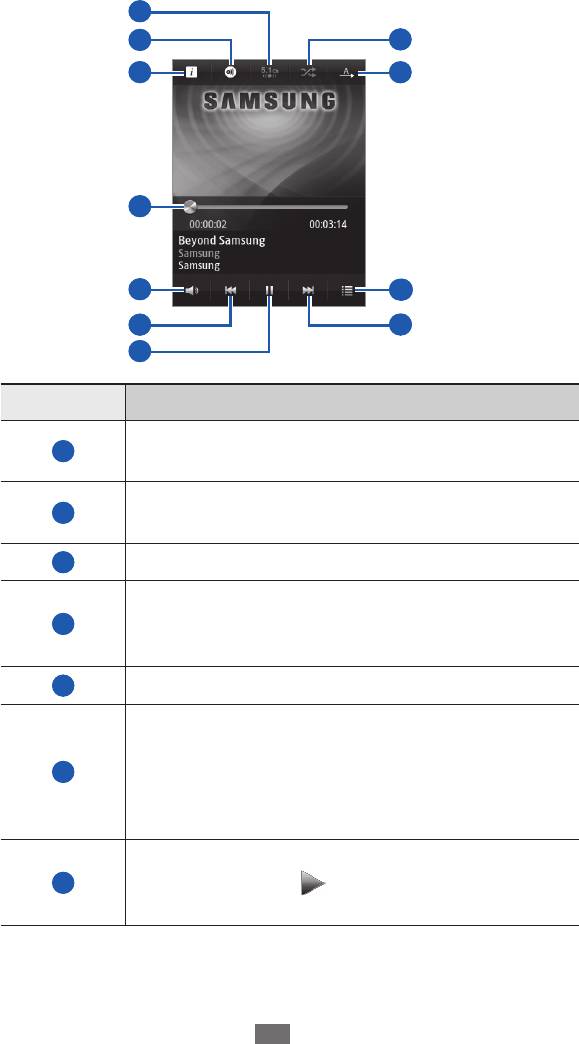
Развлечения
62
3
Для управления воспроизведением используются следующие
клавиши.
1
2
8
3
9
4
5
10
6
11
7
Номер Описание
Включение 5.1-канальной звуковой системы
1
при подключенной гарнитуре.
Воспроизведение музыки на других
2
устройствах.
3
Просмотр сведений о музыкальном файле.
Переход к определенному месту в
4
файле путем перемещения ползунка или
прикосновения к нему.
5
Регулировка громкости звука.
Повторное воспроизведение; переход к
предыдущему файлу (нажмите в течение
6
трех секунд после начала воспроизведения);
переход назад в пределах файла (нажмите и
удерживайте).
Приостановка воспроизведения;
7
коснитесь значка
, чтобы продолжить
воспроизведение.
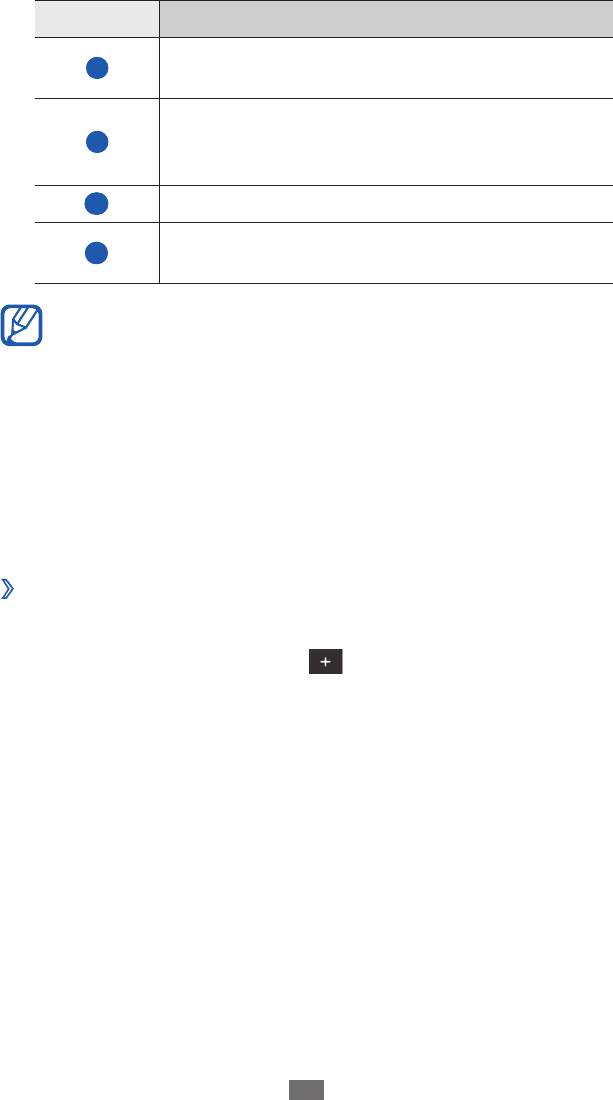
Развлечения
63
Номер Описание
Включение режима воспроизведения файлов
8
в случайном порядке.
Изменение режима повтора (повтор
9
выключен, повтор одного файла, повтор всех
файлов).
10
Переход к списку воспроизведения.
Переход к следующему файлу; переход вперед
11
в пределах файла (нажмите и удерживайте).
●
С помощью гарнитуры можно управлять
воспроизведением файлов. Чтобы открыть музыкальный
проигрыватель, в режиме ожидания нажмите и
удерживайте кнопку гарнитуры. Чтобы приостановить
или возобновить воспроизведение, нажмите кнопку
гарнитуры.
●
Качество воспроизведения зависит от типа содержимого.
●
Файлы в некоторых кодировках могут воспроизводиться
некорректно.
›
Создание списка воспроизведения
1
В режиме меню выберите пункт
Музыка.
2
Выберите пункт
Списки ...
→
.
3
Введите название списка воспроизведения и выберите пункт
Готово.
4
Выберите нужные файлы, а затем — пункт
Добав...
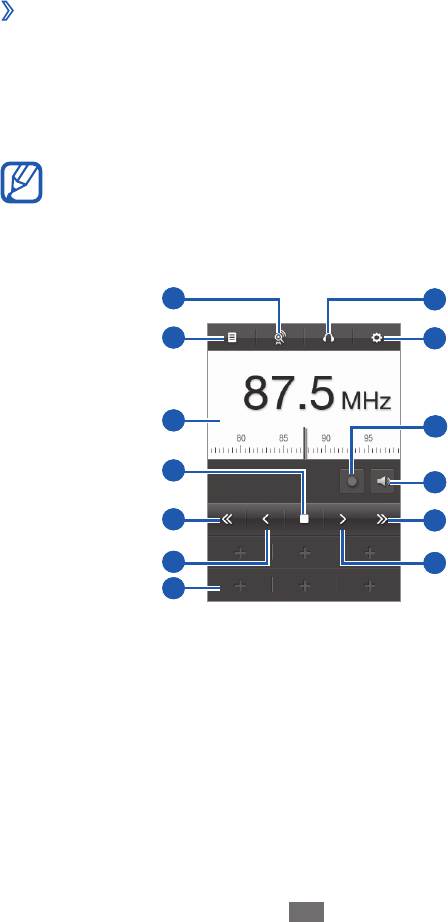
Развлечения
64
FM-радио
В этом разделе описано, как прослушивать музыку или новости,
транслируемые по FM-радио. Для этого следует подключить к
устройству гарнитуру, которая будет выполнять функцию антенны
радиоприемника.
›
Прослушивание FM-радио
1
Подключите гарнитуру к устройству.
2
В режиме меню выберите пункт
FM-радио.
Начнется автоматический поиск и сохранение доступных
радиостанций.
При первом включении FM-радио вам будет предложено
выполнить автоматическую настройку.
3
Для управления FM-радио можно использовать следующие
клавиши.
1
8
2
9
3
10
4
11
5
5
6
6
7

Развлечения
65
Номер Описание
1
Поиск и сохранение доступных радиостанций.
2
Вывод списка доступных радиостанций.
Изменение частоты прокруткой влево или
3
вправо по шкале.
Выключение FM-радио; коснитесь значка ,
4
чтобы включить FM-радио.
5
Поиск доступной радиостанции.
6
Тонкая настройка частоты.
Добавление текущей радиостанции в список
7
избранных.
Смена устройства вывода звука (гарнитура
8
или динамик устройства).
9
Настройка параметров FM-радио.
Запись композиций, транслируемых по FM-
10
радио.
11
Регулировка громкости звука.
›
Запись композиций, транслируемых по FM-
радио
1
Подключите гарнитуру к устройству.
2
В режиме меню выберите пункт
FM-радио.
3
Коснитесь значка
, чтобы включить FM-радио.
4
Прокрутите изображение, чтобы выбрать радиостанцию.
5
Чтобы начать запись, коснитесь значка
.
6
По завершении записи коснитесь значка
.
Записанный файл сохранится в папке Записанные файлы
(для перехода к папке в режиме меню выберите пункт Мои
файлы
→
Звуки
→
Записанные файлы).
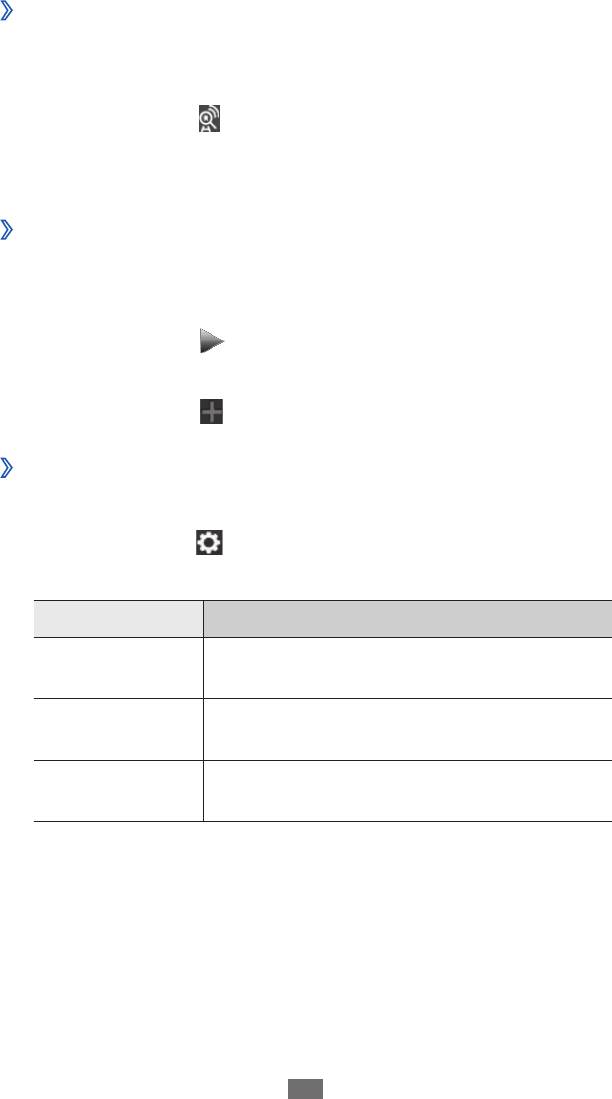
Развлечения
66
›
Автоматическое сохранение радиостанции
1
Подключите гарнитуру к устройству.
2
В режиме меню выберите пункт
FM-радио.
3
Коснитесь значка
.
Начнется автоматический поиск и сохранение доступных
радиостанций.
›
Добавление радиостанции в список избранных
1
Подключите гарнитуру к устройству.
2
В режиме меню выберите пункт
FM-радио.
3
Коснитесь значка
, чтобы включить FM-радио.
4
Прокрутите изображение, чтобы выбрать радиостанцию.
5
Коснитесь значка
, чтобы добавить ее в список избранных.
›
Настройка параметров FM-радио
1
В режиме меню выберите пункт
FM-радио.
2
Выберите значок
.
3
Измените следующие параметры FM-радио.
Опции Описание
Выбор области памяти для хранения
Память
записей FM-радио.
Авто-
Повторный поиск радиостанции при
подстройка
слабом сигнале.
Автоматическое
Автоматическое выключение FM-радио
выключение
через определенное время.
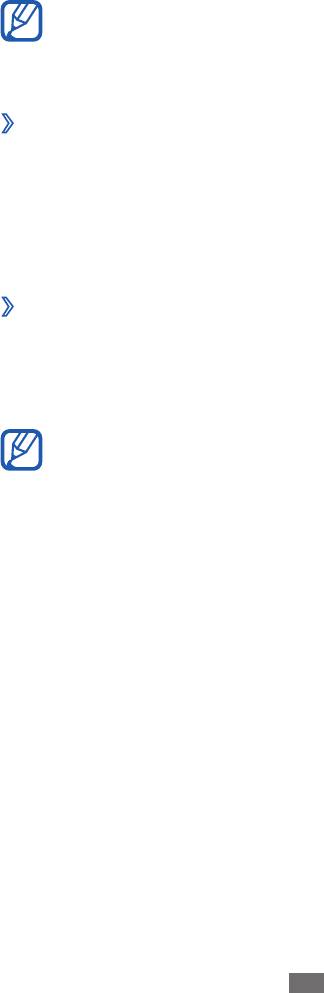
Развлечения
67
Java
В этом разделе описано, как использовать игры и приложения на
основе технологии Java.
Возможность загрузки Java-игр или приложений не
поддерживается некоторыми версиями программного
обеспечения устройства.
›
Загрузка игр и приложений
1
В режиме меню выберите пункт Java
→
Загрузить игры.
Устройство установит связь с веб-сайтом, определенным
оператором мобильной связи.
2
Найдите игру или приложение и загрузите на устройство.
›
Запуск игр и приложений
1
В режиме меню выберите пункт
Java.
2
Выберите игру или приложение в списке и следуйте
указаниям на экране.
●
Доступные игры и приложения зависят от региона или
оператора мобильной связи.
●
Элементы управления и параметры игр и приложений
также могут различаться.



